Komputery Mac są obecnie dostępne w wersjach z dyskami SSD. W niektórych modelach można znaleźć zarówno dyski SSD, jak i HDD. W przypadku posiadania Maca z dyskiem SSD, ważne jest, aby monitorować jego kondycję, ponieważ z biegiem czasu, w miarę zapisywania na nim danych, jego żywotność ulega skróceniu. W końcu nadejdzie moment, gdy dysk może zawieść, ale do tego czasu istnieje duża szansa, że będziesz poszukiwać nowego urządzenia. Poniżej przedstawiamy sposób na sprawdzenie stanu dysku SSD w systemie macOS.
Informacje o systemie
Po uruchomieniu komputera możesz łatwo sprawdzić stan dysku SSD w systemie macOS, korzystając z okna informacji o systemie. Uzyskasz tam dostęp do statusu SMART swojego dysku SSD. Gdy status wskazuje „Zweryfikowany”, oznacza to, że dysk jest w dobrym stanie. W przeciwnym razie konieczna będzie jego wymiana.
Aby to zrobić, kliknij ikonę Apple znajdującą się w górnym pasku menu i wybierz opcję „O tym Macintoshu”. W otwartym oknie przejdź do zakładki „Przegląd” i kliknij przycisk „Raport systemowy”. W nowym oknie, które się pojawi, wybierz „Pamięć” w kolumnie po lewej stronie, co pozwoli na wyświetlenie aktualnego stanu dysku SSD.
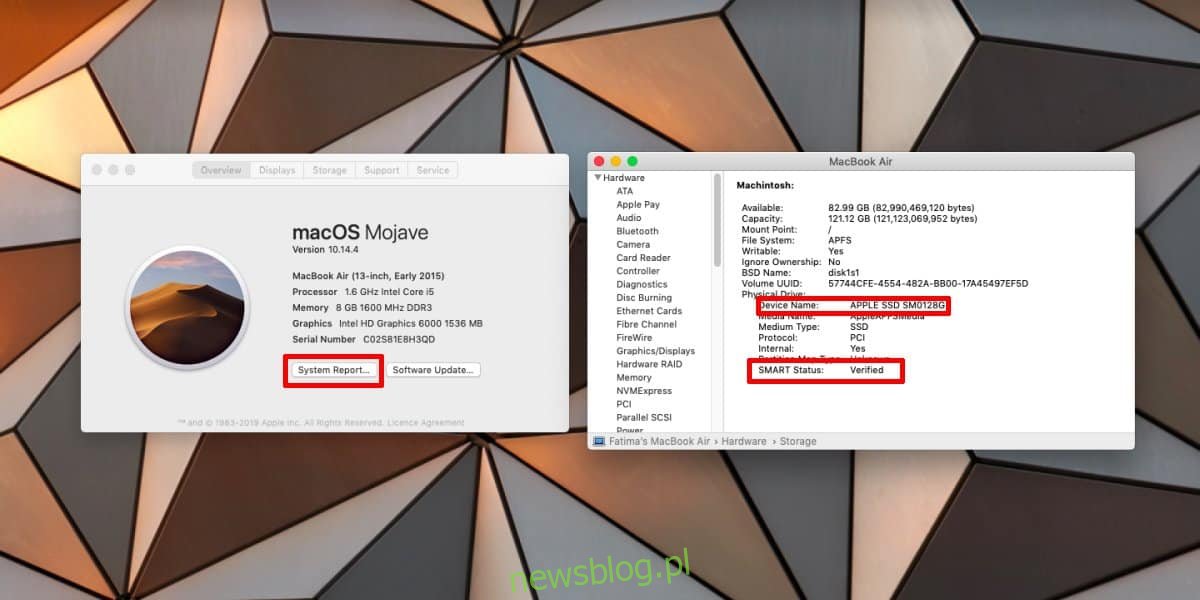
Chamelion
Istnieje także darmowa aplikacja o nazwie Chamelion, która umożliwia monitorowanie kondycji Twojego dysku SSD. Aplikacja ta pozwala na włączenie i wyłączenie funkcji TRIM, o ile dysk SSD nie jest produktem marki Apple. Jednak należy pamiętać, że manipulowanie tymi ustawieniami powinno być zarezerwowane dla osób, które mają przynajmniej podstawową wiedzę na temat zarządzania dyskiem SSD.

Test szybkości dysku Blackmagic
Innym narzędziem, które możesz wykorzystać, jest Test szybkości dysku Blackmagic. To aplikacja zaprojektowana do oceny wydajności Twojego dysku SSD. Wykonuje ona testy w ekstremalnych warunkach i uruchamia je przez czas, który jest Ci potrzebny. Nie dostarczy Ci jednoznacznych diagnoz jak inne rozwiązania, ale pokaże, ile czasu zajmuje odczyt i zapis danych na dysku SSD. Dzięki temu możesz zweryfikować, czy osiągasz odpowiednie prędkości; jeśli nie, może to oznaczać, że dysk SSD zbliża się do końca swojej żywotności lub występuje inny problem.
Aby rozpocząć test, kliknij duży przycisk „Start” pośrodku i śledź prędkości odczytu oraz zapisu, które będą wyświetlane kolejno. Aby zakończyć test, kliknij przycisk ponownie.
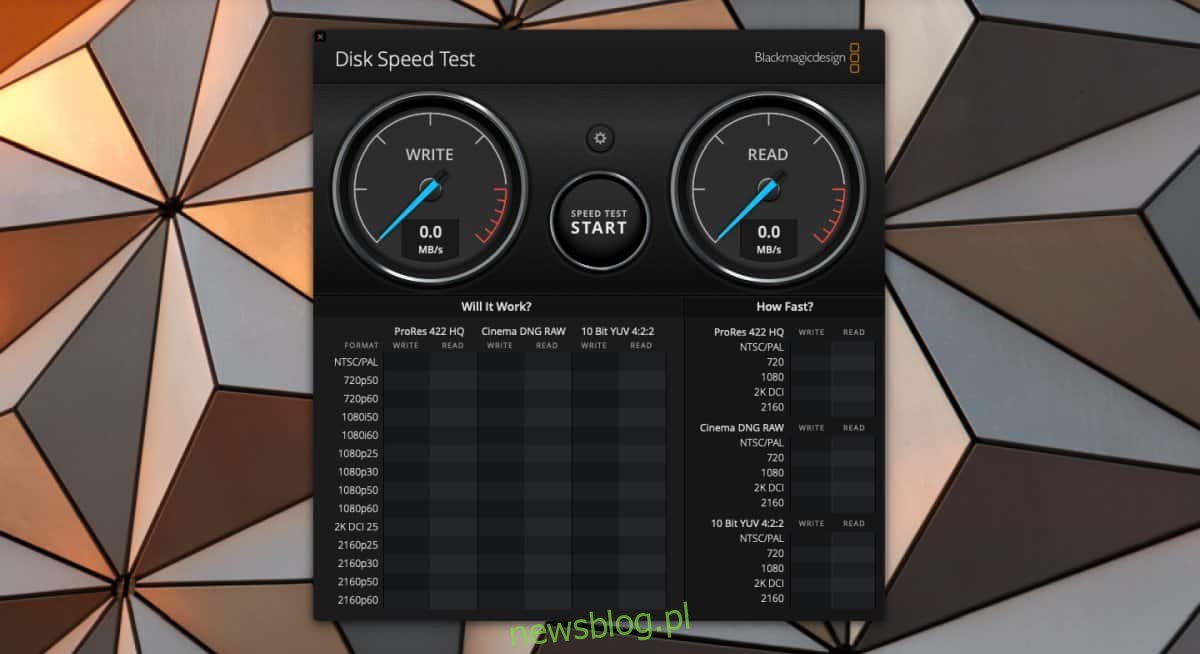
Dyski SSD mają swoją żywotność i mogą ulegać awariom, niezależnie od tego, czy są to dyski marki Apple, czy innych producentów. Apple nie stworzył jeszcze dysku SSD, który byłby całkowicie niezawodny, a jego sprzęt podlega tym samym ograniczeniom co inne komputery. Dlatego ważne jest, aby regularnie kontrolować stan dysków SSD oraz wykonywać kopie zapasowe danych.
Jeśli potrzebujesz sprawdzić stan dysku SSD w systemie Windows 10, również możemy Ci w tym pomóc.
newsblog.pl
Maciej – redaktor, pasjonat technologii i samozwańczy pogromca błędów w systemie Windows. Zna Linuxa lepiej niż własną lodówkę, a kawa to jego główne źródło zasilania. Pisze, testuje, naprawia – i czasem nawet wyłącza i włącza ponownie. W wolnych chwilach udaje, że odpoczywa, ale i tak kończy z laptopem na kolanach.